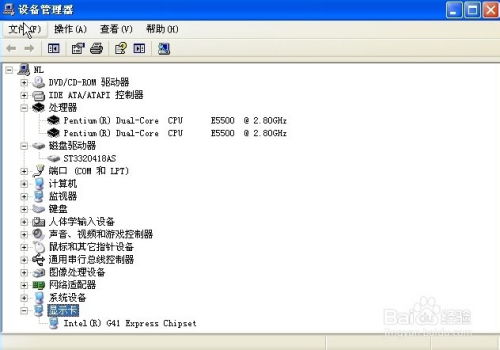
在日常生活中,电脑已成为我们工作、学习和娱乐的重要工具。然而,随着使用时间的增长,不少用户发现自己的电脑速度逐渐变慢,甚至出现卡顿、死机等问题。这不仅影响了工作效率,也给我们的使用体验带来了极大的不便。那么,当电脑速度过慢时,我们应该如何解决呢?以下是一些实用的方法和建议,帮助你找回电脑的流畅体验。

首先,我们需要明确电脑速度变慢的原因。常见的原因包括硬盘碎片化严重、系统资源占用过高、病毒和恶意软件的侵害、硬件老化以及启动项过多等。针对这些原因,我们可以采取以下措施:
一、磁盘碎片整理
随着使用时间的增长,硬盘上的文件会被不断地创建、删除和修改,导致硬盘碎片化严重。碎片化的硬盘会降低文件的读写速度,从而影响电脑的整体性能。因此,定期进行磁盘碎片整理是提升电脑速度的有效方法。
Windows系统自带了磁盘碎片整理工具。你可以通过“我的电脑”找到需要整理的磁盘,右键点击并选择“属性”,在“工具”选项卡中点击“立即进行碎片整理”,然后选择对应的磁盘进行整理。需要注意的是,磁盘碎片整理过程中不要进行其他操作,以免影响整理效果。
二、优化系统资源
系统资源占用过高也是导致电脑速度变慢的原因之一。这可能是由于后台运行的程序过多,或者某些程序占用了大量的内存和CPU资源。为了优化系统资源,你可以采取以下措施:
1. 关闭不必要的后台程序。你可以通过任务管理器查看哪些程序在后台运行,并关闭那些不需要的程序。任务管理器可以通过快捷键Ctrl+Shift+Esc打开,或者在开始菜单中搜索“任务管理器”并打开。
2. 清理系统垃圾文件。系统垃圾文件包括临时文件、回收站文件、日志文件等,这些文件会占用硬盘空间并降低系统性能。你可以使用第三方清理工具(如CCleaner)来清理这些文件,或者手动删除它们。
3. 优化系统设置。你可以通过调整系统设置来减少系统资源的占用。例如,关闭不必要的动画效果、降低窗口透明度等。这些设置可以在“控制面板”的“系统和安全”->“系统”->“高级系统设置”->“性能”中进行调整。
三、防范病毒和恶意软件
病毒和恶意软件是危害电脑安全的主要因素之一,它们会占用系统资源、破坏系统文件、窃取个人信息等,从而导致电脑速度变慢。为了防范病毒和恶意软件的侵害,你需要采取以下措施:
1. 安装杀毒软件并定期进行全盘扫描。杀毒软件可以检测并清除电脑中的病毒和恶意软件。你需要选择一款可靠的杀毒软件,并定期进行全盘扫描以确保电脑的安全。
2. 不要随意下载和安装未知来源的软件。未知来源的软件可能包含病毒或恶意软件,因此你需要从正规渠道下载和安装软件。
3. 不要打开来自陌生人的邮件和链接。陌生人的邮件和链接可能包含病毒或恶意软件,因此你需要谨慎处理这些邮件和链接。
四、升级硬件
硬件老化也是导致电脑速度变慢的原因之一。随着科技的发展,新的硬件性能不断提升,而旧硬件的性能则会逐渐下降。为了提升电脑速度,你可以考虑升级以下硬件:
1. 升级内存。内存是电脑运行程序时临时存储数据的地方。增加内存容量可以提升电脑的运行速度。你可以根据自己的需求选择适当的内存条进行升级。
2. 升级硬盘。硬盘是存储数据和程序的地方。如果硬盘性能不佳,会导致电脑速度变慢。你可以考虑将机械硬盘升级为固态硬盘(SSD),因为固态硬盘的读写速度比机械硬盘快得多。
3. 升级显卡。显卡是处理图形数据的地方。如果你需要运行一些图形要求较高的程序(如游戏、图形设计等),可以考虑升级显卡以提升电脑的性能。
五、减少启动项
启动项是指在电脑启动时自动运行的程序。过多的启动项会占用系统资源并延长启动时间,从而导致电脑速度变慢。为了减少启动项,你可以采取以下措施:
1. 使用任务管理器禁用不必要的启动项。在任务管理器的“启动”选项卡中,你可以查看哪些程序在启动时自动运行,并禁用那些不需要的程序。
2. 使用第三方工具优化启动项。有些第三方工具(如360安全卫士、腾讯电脑管家等)提供了优化启动项的功能,你可以使用这些工具来自动禁用不必要的启动项。
六、保持系统更新
系统更新是提升电脑性能和安全性的重要手段。系统更新可以修复系统中的漏洞、提升系统性能、增加新功能等。因此,你需要保持系统的更新状态。
Windows系统会自动检测并提示你进行系统更新。你可以根据提示进行系统更新,或者手动检查系统更新。对于其他操作系统(如macOS、Linux等),你也需要定期检查并更新系统以确保电脑的性能和安全性。
除了以上措施外,你还可以采取一些其他方法来提升电脑速度:
1. 定期清理灰尘。灰尘会堵塞电脑的散热孔并导致电脑
28.97MNFC读写身份app
76.49M进击的正太
72.89M三国格斗游戏
64.76M追光者
85.19M3D狂野飞车街头狂飙
4.58MAmorous
26.93M灭这下糟糕了
31.81M极地拯救疯狂逃亡
900.29K执业兽医
34.28M执业兽医资格
本站所有软件来自互联网,版权归原著所有。如有侵权,敬请来信告知 ,我们将及时删除。 琼ICP备2024021917号-2